¿Messenger te notifica cuando haces una captura de pantalla?? Lo descubriremos leyendo este post. Entonces, si está buscando una explicación detallada de la discusión, estamos aquí para proporcionárselo todo. Aparte de eso, presentaremos un excelente programa sin conexión que puedes usar para tomar una captura de pantalla en tus dispositivos Android e iOS sin notificar a los demás. Por lo tanto, consulte aquí y obtenga la respuesta que necesita.
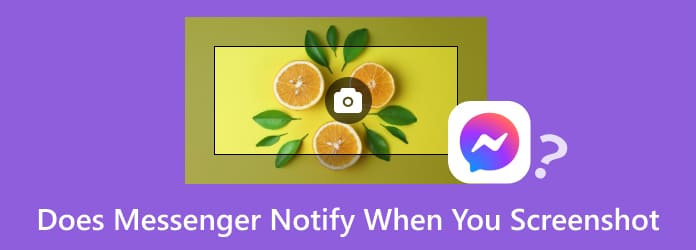
Parte 1. ¿Messenger notifica cuando tomas una captura de pantalla?
¿Facebook Messenger notifica capturas de pantalla de tu conversación? Bueno, la respuesta es no. Si algún usuario toma una captura de pantalla de tu conversación, la aplicación de mensajería no te dará ninguna notificación. También es lo mismo contigo. Si toma una captura de pantalla de una conversación con otro usuario, no recibirá ninguna notificación. Con esto, sus conversaciones capturadas están protegidas y protegidas. Como todos sabemos, tomar una captura de pantalla de alguna conversación es realmente importante. Puede ser con fines de preservación, prueba y para guardar recuerdos con otros usuarios. Entonces, si deseas tomar una captura de pantalla en Messenger, puedes hacerlo. La aplicación no te impedirá realizar ese tipo de tarea. Además de capturar una conversación, Messenger tampoco te notificará a ti ni a otros usuarios cuando tomen una captura de pantalla de una historia. Con eso, no importa lo que quieras hacer, otros usuarios no se enterarán.
¿FB Messenger notifica capturas de pantalla? No. Sin embargo, hay una excepción. La aplicación Facebook o Messenger ofrece una excelente función llamada Conversación secreta. Representa y muestra una subsección distinta de la aplicación. Con esta función, la aplicación permitirá a los usuarios tener cifrado de extremo a extremo. Uno de sus propósitos es mejorar la privacidad. Es para asegurarse de que ni siquiera la aplicación de Facebook pueda obtener ni acceder al contenido de los mensajes. Pero, si tomas una captura de pantalla de la conversación secreta, los demás usuarios con los que estás hablando recibirán una notificación. El usuario sabrá que tomaste una captura de pantalla de tu conversación. Con esto sabrás si alguien capturó tu conversación con la ayuda de la notificación.
Parte 2. Cómo tomar una captura de pantalla de Messenger sin notificación
Captura de pantalla en Messenger con notificación
Si desea que Messenger le notifique cuando otros usuarios estén tomando capturas de pantalla de su conversación, entonces es posible. Pero no puedes tenerlo en un Messenger normal. Debes utilizar la función Conversación secreta de la aplicación Facebook Messenger para lograr tu objetivo principal. Todo lo que necesitas es usar teclas de acceso rápido para tomar una captura de pantalla y algunos procesos sencillos que puedes realizar. Entonces, si desea tomar una captura de pantalla con una notificación, utilice los consejos a continuación.
Paso 1.En primer lugar, debes dirigirte a la sección de redacción de la aplicación de mensajería. Luego, si está utilizando un dispositivo Android, cambie el Candado botón. Si está utilizando un dispositivo iOS, cambie el Secreto botón de texto.
Paso 2.Después de eso, ve a la conversación secreta. Si desea tomar una captura de pantalla, las mejores teclas de acceso rápido para usar son las Bajar volumen + Encendido botón. Presione una vez las teclas de acceso rápido al mismo tiempo y podrá ver que la pantalla ya está capturada.
Paso 3.Después de eso, se notificará al usuario que usted toma una captura de pantalla de su conversación.

Captura de pantalla en Messenger sin notificación
Al tomar una captura de pantalla usando la función Conversación secreta, es seguro que el usuario recibirá una notificación. ¿Pero quieres tomar una captura de pantalla de tu conversación sin ninguna notificación? Bueno, es posible cuando utilizas la herramienta adecuada. Para obtener el resultado deseado, debe utilizar Grabador de pantalla. Para brindarle más información, Screen Recorder es un programa sin conexión que puede usar para grabar y capturar la pantalla de su computadora y teléfono. Con la ayuda de esta herramienta, puedes tomar una captura de pantalla en Messenger sin notificar al usuario. Aparte de eso, el proceso de captura de la herramienta no es tan difícil. Todo lo que necesitas es conectar tu teléfono y podrás irte. También proporciona una interfaz de usuario comprensible, lo que la hace más adecuada para todos los usuarios.
Es más, hay otra característica que puedes disfrutar al operar el programa. Otra característica principal de Screen Recorder es su función de grabación de video. Esta característica le permite grabar cualquier contenido desde la pantalla de su computadora y teléfono. Pueden ser videos, juegos, tutoriales y más. Por lo tanto, en términos del procedimiento de captura y grabación, podemos decir que Screen Recorder es una herramienta ideal para usar. Para aprender a utilizar el programa para tomar una captura de pantalla en Messenger, consulte los pasos a continuación.
Paso 1.Consigue el Grabador de pantalla e instálelo en sus computadoras Windows o Mac. También puede utilizar el botón en el que se puede hacer clic a continuación para acceder al programa fácilmente.
Descarga gratis
Para ventanas
Descarga segura
Descarga gratis
para MacOS
Descarga segura
Paso 2.Después de iniciar el programa, verá su interfaz principal. Selecciona el Teléfono opción y seleccione si está utilizando Android o iOS. Si está utilizando Android, puede conectarlo mediante WiFi o cable USB. Si está utilizando un iPhone, vaya a la pantalla espejo y seleccione la opción AnyMP4 Screen Recorder.

Paso 3.Una vez que haya terminado de conectar el programa en su teléfono, vaya a la conversación. Después de eso, haga clic en el Instantánea función de la herramienta a tomar una captura de pantalla. Una vez hecho esto, ya podrá ver su archivo capturado en el destino de archivo asignado.

Parte 3. Preguntas frecuentes sobre ¿Messenger notifica cuando tomas una captura de pantalla?
-
¿Puedes saber si alguien hace una captura de pantalla de Facebook Messenger?
Bueno, si estás utilizando el mensajero estándar de Facebook, no sabrás si los usuarios están tomando capturas de pantalla de tu conversación o historia. Además, si eres tú quien quiere tomar una captura de pantalla, los demás usuarios no serán notificados. Pero, si estás utilizando la función Conversación secreta de la aplicación Messenger, sabrás si alguien está tomando una captura de pantalla de tu conversación.
-
¿Messenger te notifica cuando grabas la pantalla de una videollamada?
Si está utilizando la función de conversación secreta, el mensajero notificará al usuario cuando grabe una videollamada en pantalla. Entonces, si planeas grabar la pantalla de tu teléfono mientras hablas con otras personas, puedes hacerlo.
-
¿Es ilegal tomar una captura de pantalla en Facebook Messenger?
Depende de tu intención. Si planea compartir la captura de pantalla en plataformas de redes sociales sin el consentimiento del otro usuario, entonces puede ser ilegal. Pero, si sólo tomas una captura de pantalla para uso personal, puede que sea legal.
-
¿Facebook te notifica cuando haces una captura de pantalla de una historia?
Definitivamente no. Si tomas una captura de pantalla de la historia de alguien, Facebook no notificará a los usuarios. Con esto, puedes tomar una captura de pantalla sin avisarles.
Terminando
¿Messenger te notifica cuando haces una captura de pantalla?? Bueno, obtuviste la respuesta de esta publicación. También aprendió que puede recibir notificaciones cuando utiliza la función Conversación secreta. Sin embargo, existe una herramienta confiable que puede utilizar si no desea que otros usuarios reciban notificaciones al tomar una captura de pantalla. es con la ayuda de Grabador de pantalla. Este programa te permite conectar tu teléfono y tomar una captura de pantalla sin ningún problema.
Más de Blu-ray Master
- Las 5 mejores aplicaciones de grabación de llamadas de WhatsApp para iOS y Android
- [Último] Los 10 mejores grabadores de pantalla HD para Windows/Mac/iPhone/Android
- [Elegido por el editor en 2024] Revisión de los 6 mejores grabadores de pantalla | Windows y Mac
- 3 métodos verificados para grabar audio en iPhone y iPad
- 3 formas de grabar vídeo con audio y cámara web en Mac
- Los 7 mejores grabadores de pantalla gratuitos sin marca de agua para PC y Mac con Windows 8/7/10


